Akik most hallanak először az AceStreamről, talán fogalmuk sincs, mit jelent. Az AceStream egy Peer to Peer szolgáltatás, amely lehetővé teszi a felhasználók számára, hogy élő akciókat közvetítsenek és terjesszenek a P2P technológia segítségével. Ez hasonló a torrent fájlokhoz. Az élő adást figyelő peerek magként működnek, és ők terjesztik a fájlokat az ugyanahhoz a tartalomhoz hozzáférő többi peernek. Így lehetséges a csatornák HD minőségben történő sugárzása minimális erőfeszítéssel.
Az AceStream telepítése a Kodiban egy kábelvágó megoldás, így, elfelejtheti a havi kábel előfizetést és élvezheti bármelyik csatornát Full HD minőségben. A Plexus Add-on elérhető a Kodiban, és streamelheti az AceStream linkeket és a SopCast linkeket, hogy sportcsatornákat és bármilyen más szórakoztató csatornát nézhessen. Mindössze nagy sebességű és korlátlan adatátviteli hozzáféréssel rendelkező adatkapcsolatra és friss Acestream linkekre van szüksége.
Lépések az AceStream Kodi telepítéséhez bármely eszközön
Lépés 1:- Nyissa meg a Kodit és kattintson a Beállítások ikonra. Az ikont a bal felső sarokban láthatja.
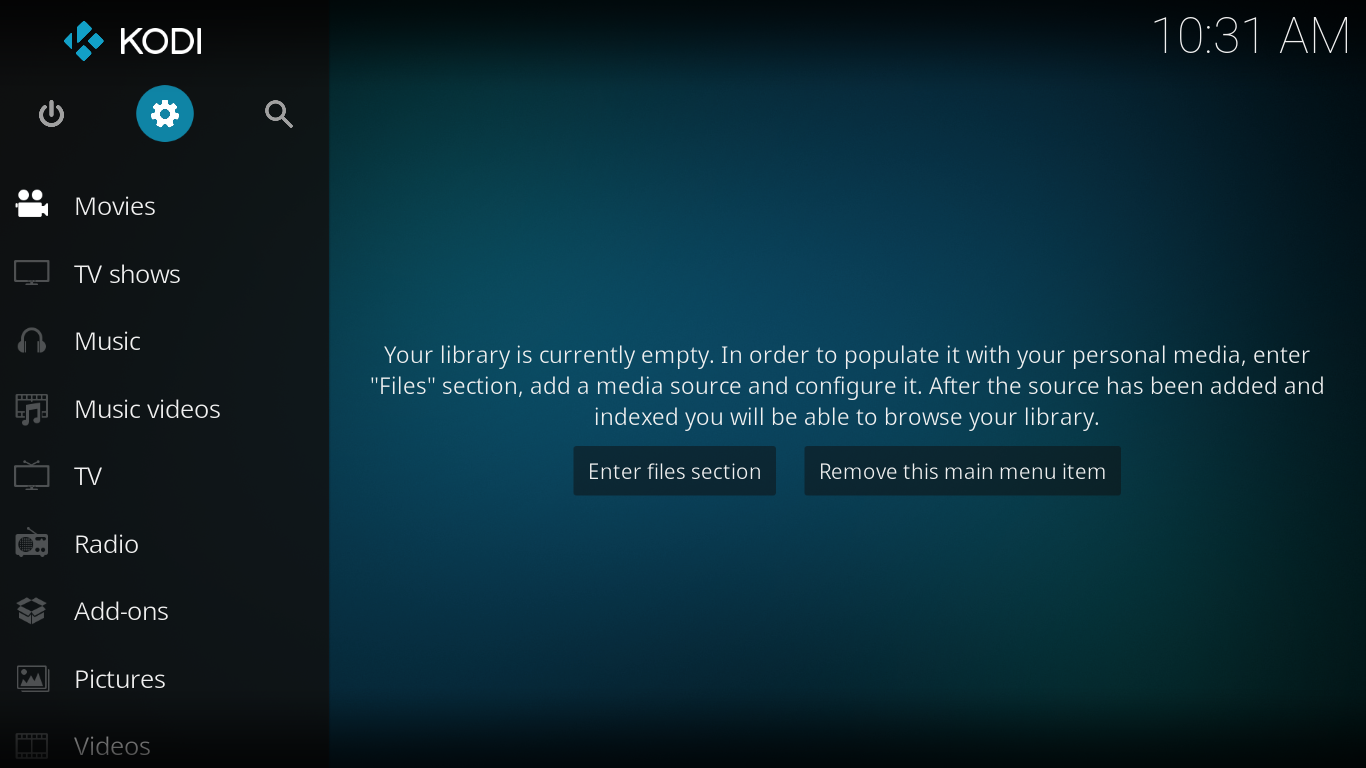
2. lépés:- A Beállításokra kattintva rengeteg lehetőséget láthat. Ezek közül ki kell választania a “Fájlkezelőt”.
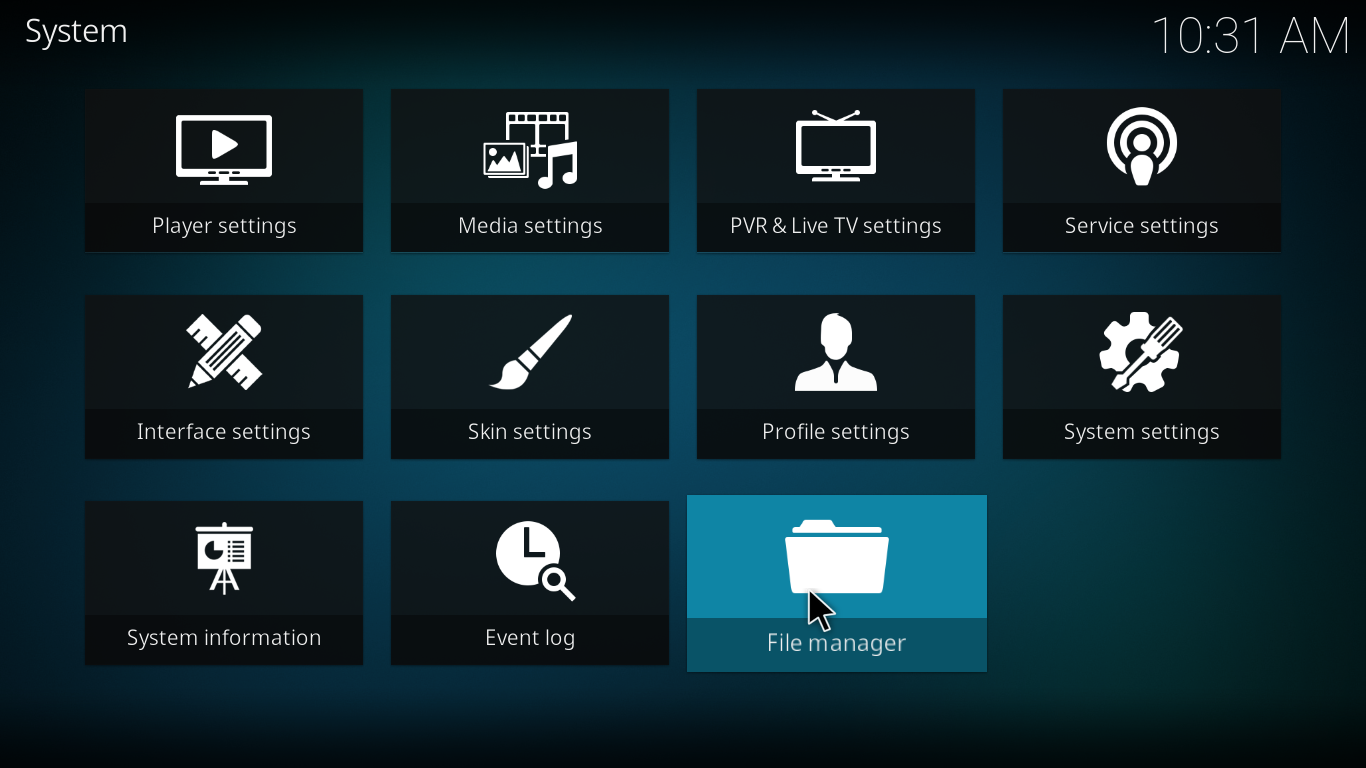
3. lépés:- Most kattintson a Forrás hozzáadása gombra.

4. lépés:- Itt kell megadnia a forrásfájl URL-címét. Csak másolja ki az alábbi URL-t, és illessze be oda. http://kdil.co/repo/

5. lépés:- Kattintson az OK gombra, és a program kérni fogja a médiaforrás nevét. Itt bármilyen nevet megadhat. Kattintson az OK gombra a folytatáshoz.
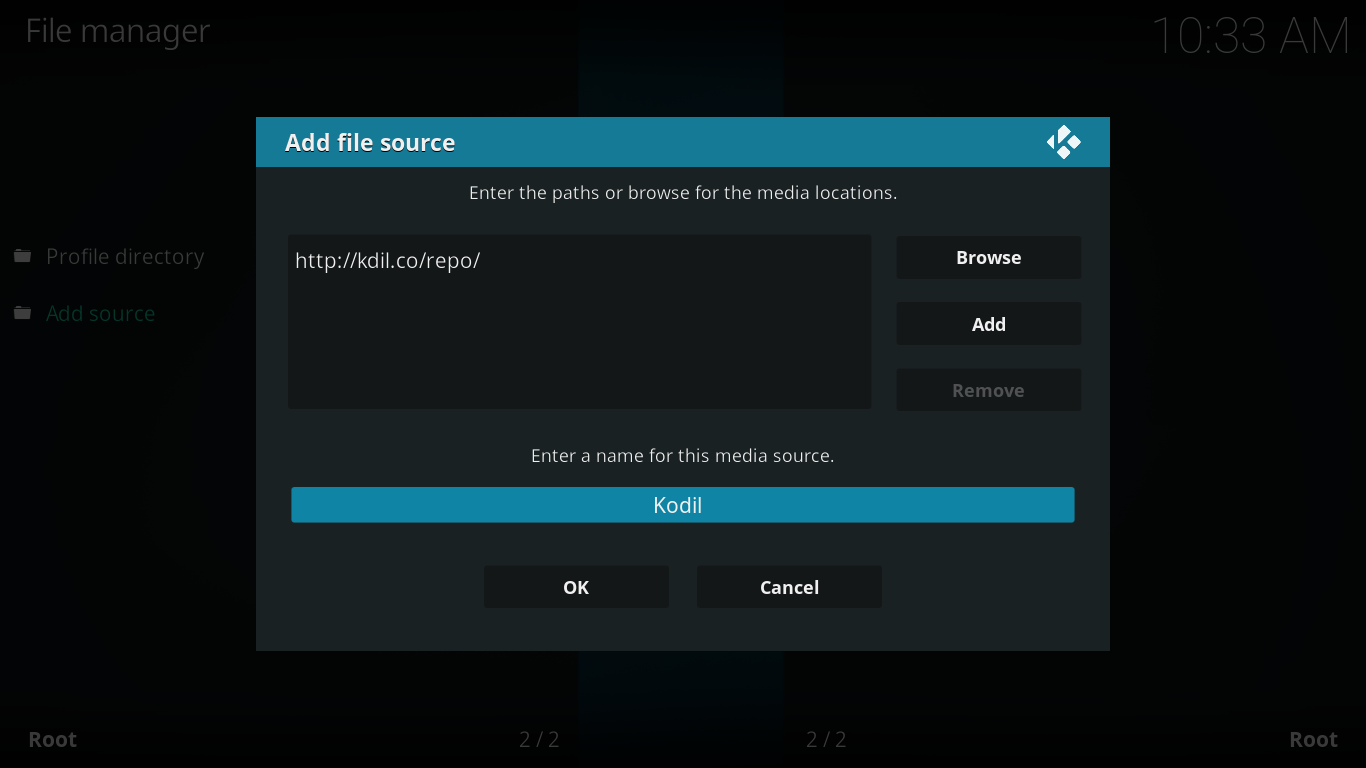
6. lépés:- Most térjen vissza a Kodi kezdőlapjára. Ezután kattintson a “Add-ons” gombra.
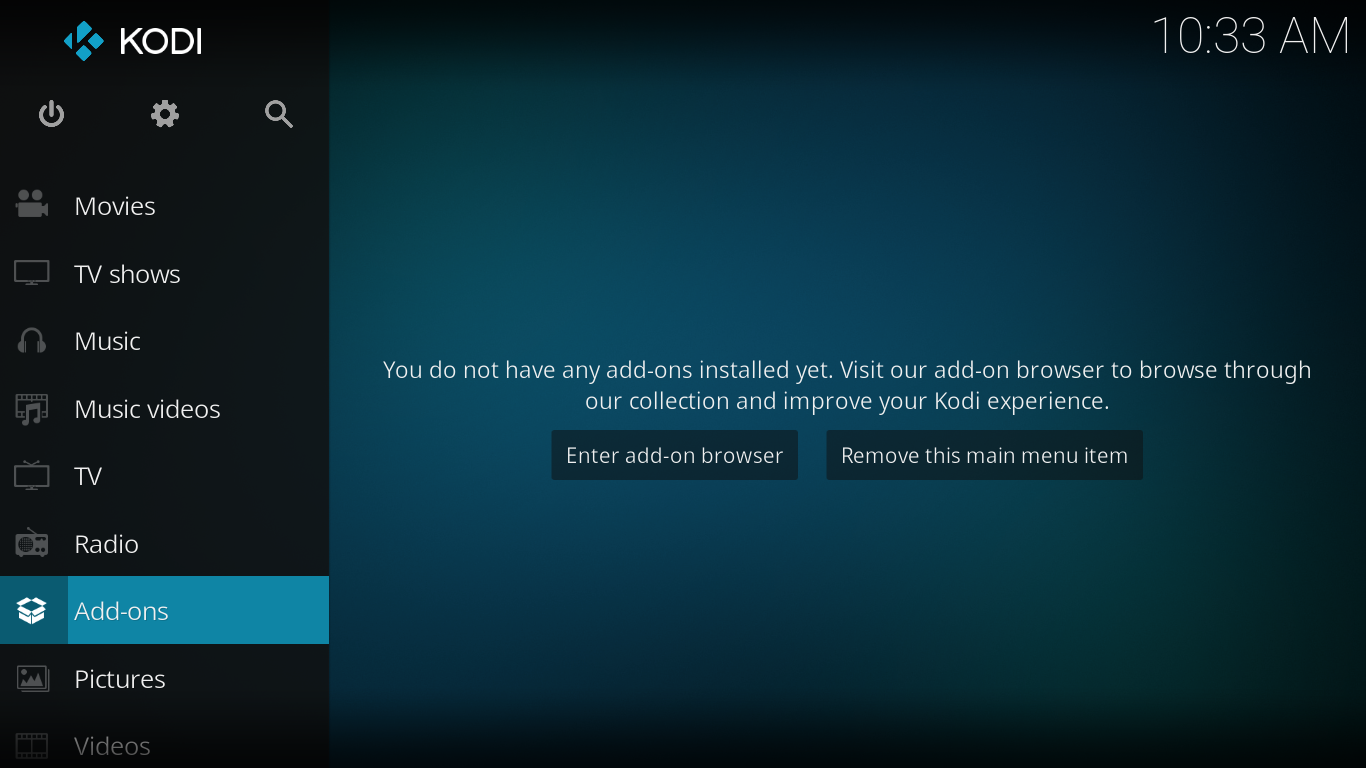
Step 7:- Ezután kattintson a bal felső sarokban található Csomag ikonra.
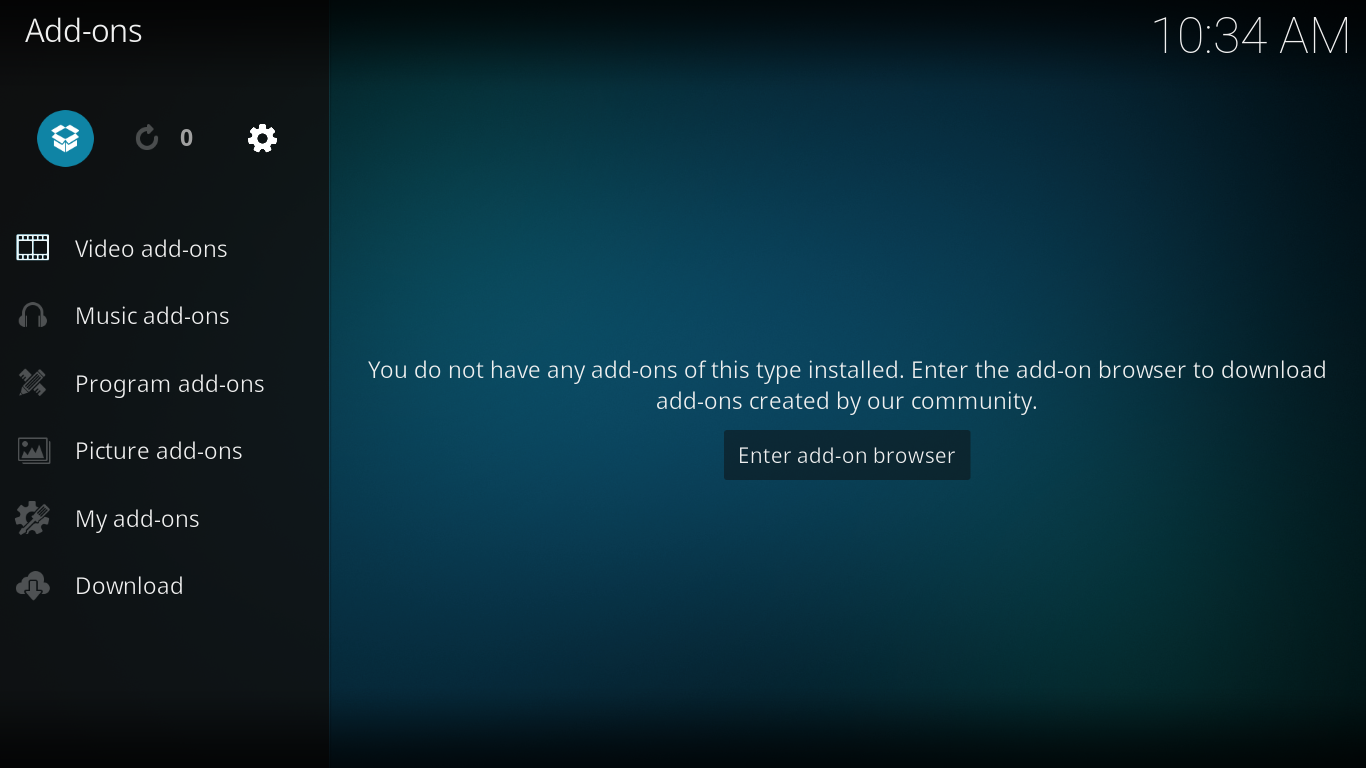
Step 8:- Itt több lehetőséget is láthat. Ezek közül a Zip-fájlból telepítésre kell kattintania.
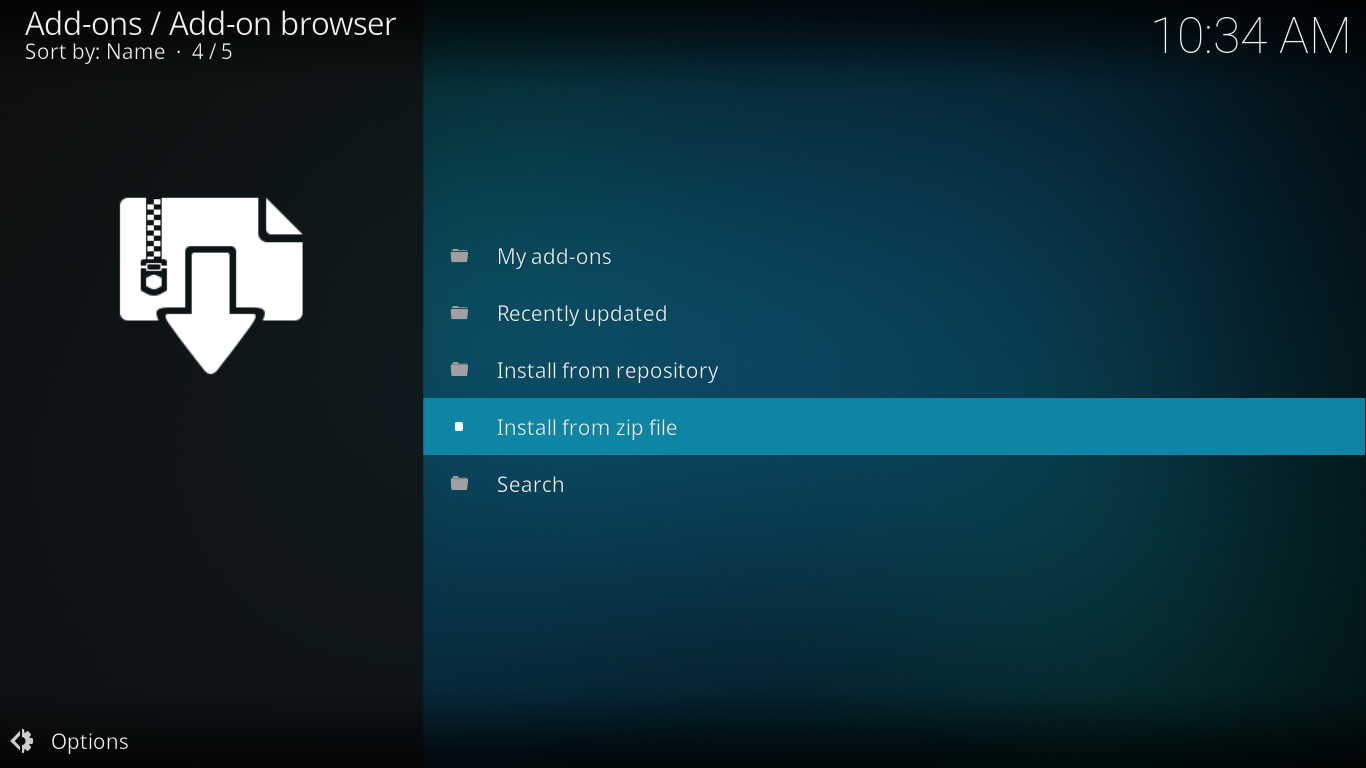
9. lépés:- Most válassza ki az 5. lépésben megadott fájlnevet.
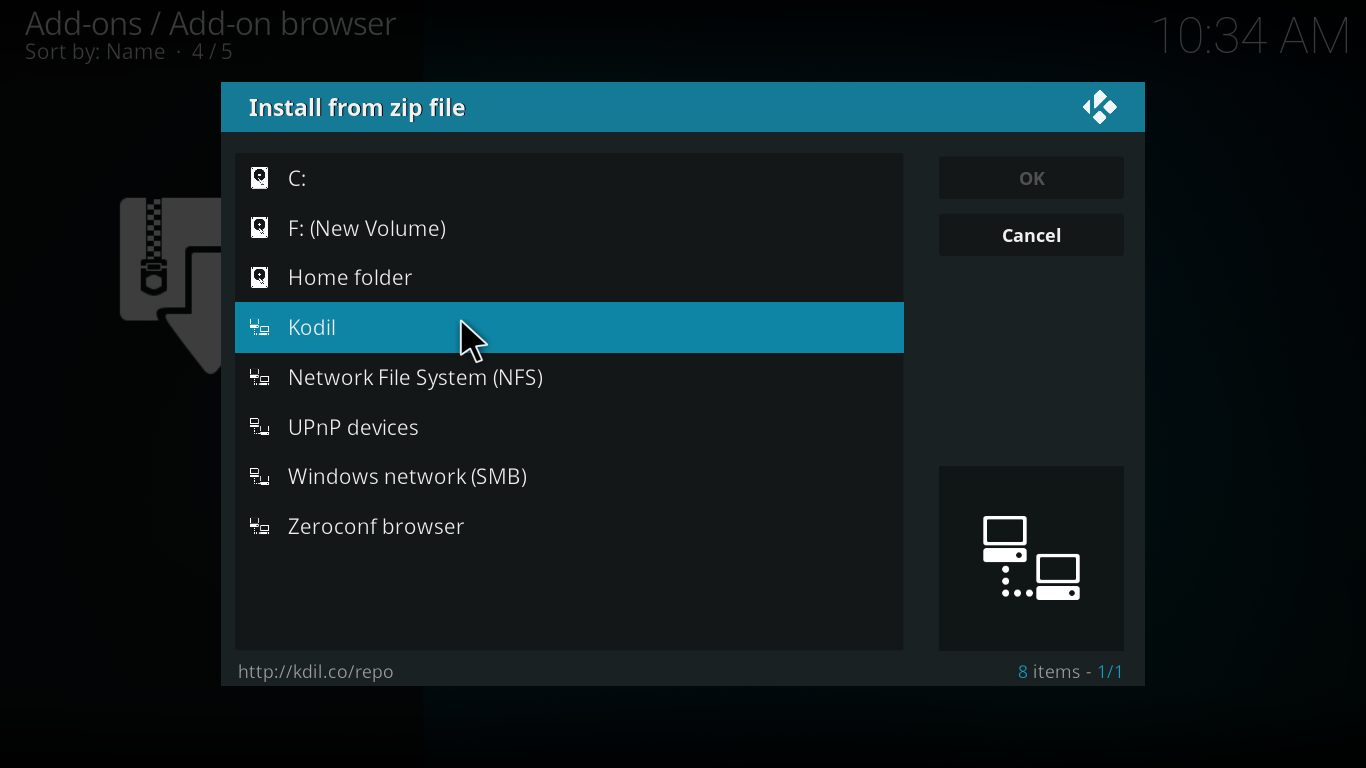
10. lépés:- A “Kodil”-on belül két tároló lesz. A repository.ah.zip helyett a kodil.zip-t kell kiválasztania.
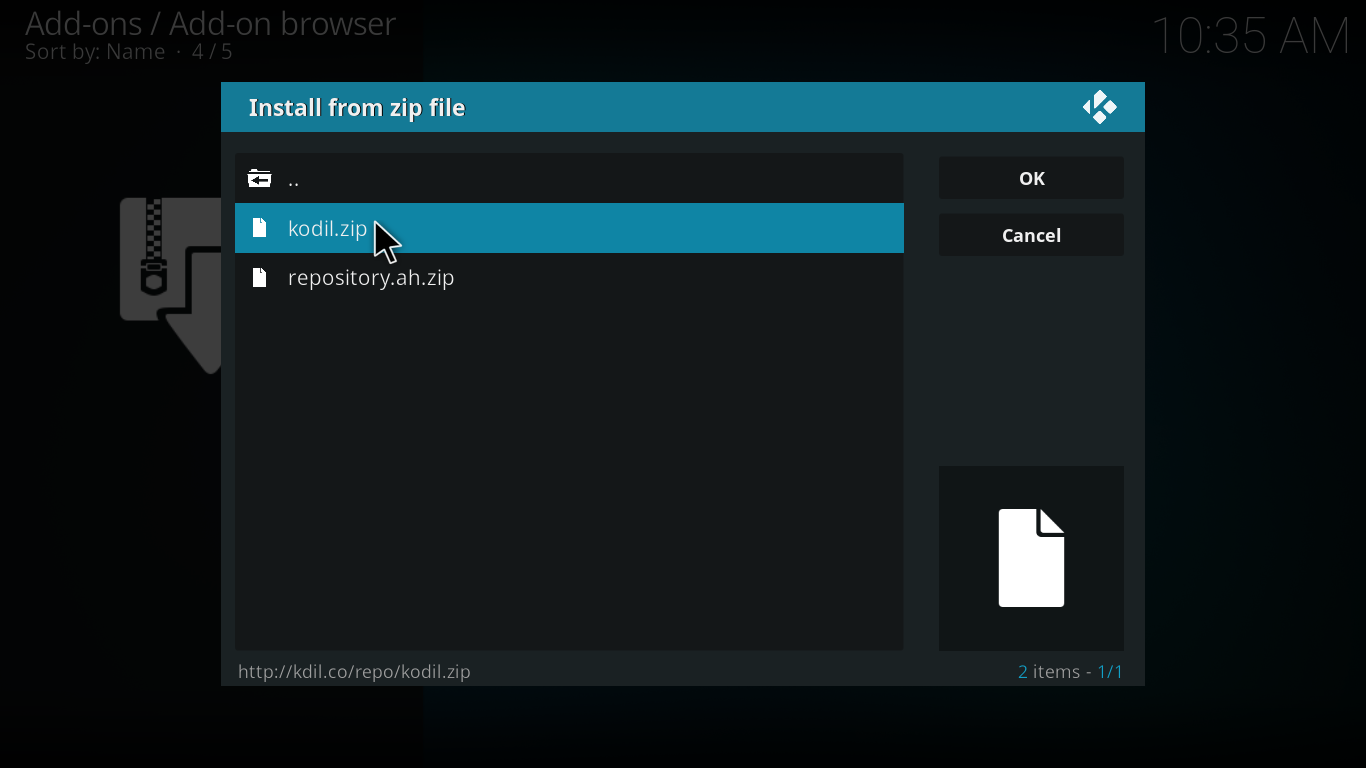
11. lépés:- Várjon néhány másodpercet. A jobb felső sarokban megjelenik az Addon telepítése üzenet. A legtöbb esetben kevesebb, mint 15 másodpercet kell várnia, hogy befejezze a tároló telepítését.
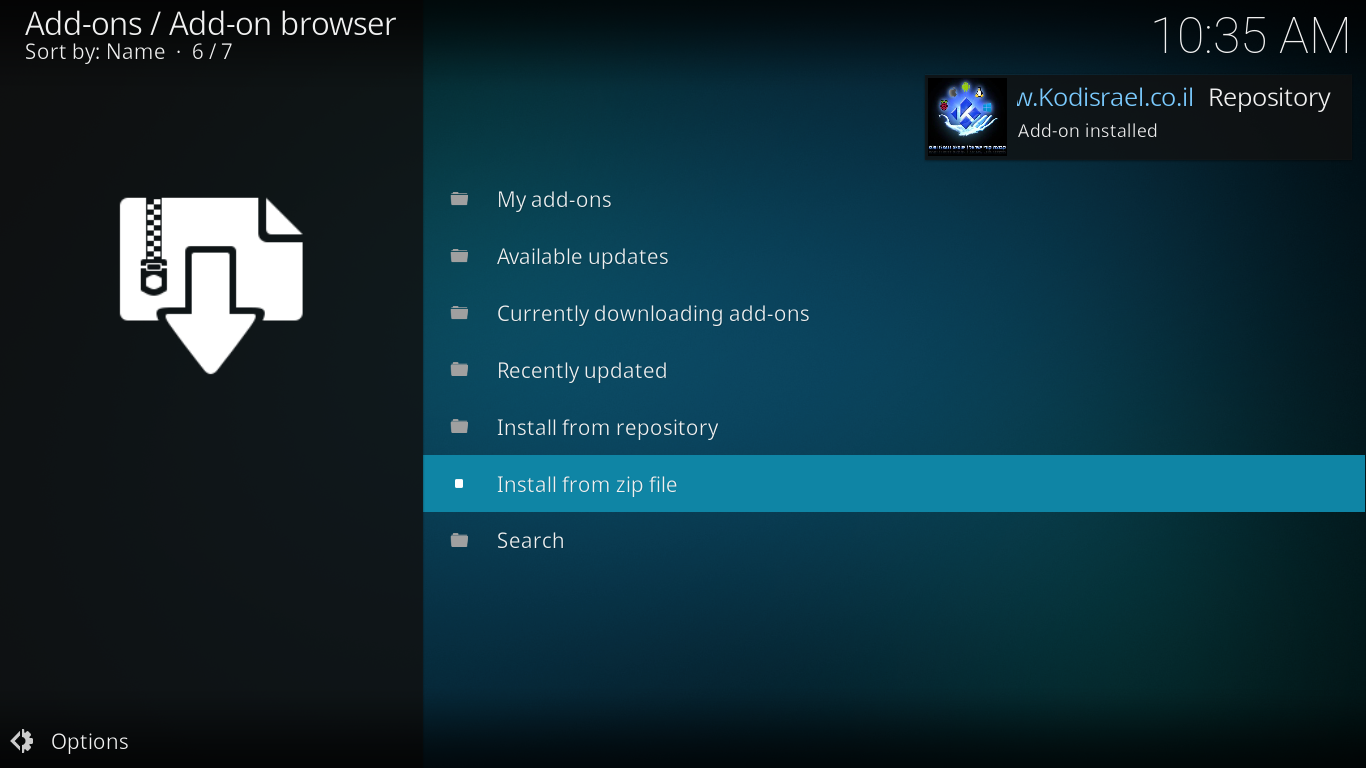
12. lépés:- Most kattintson a “Telepítés a tárolóból” gombra.
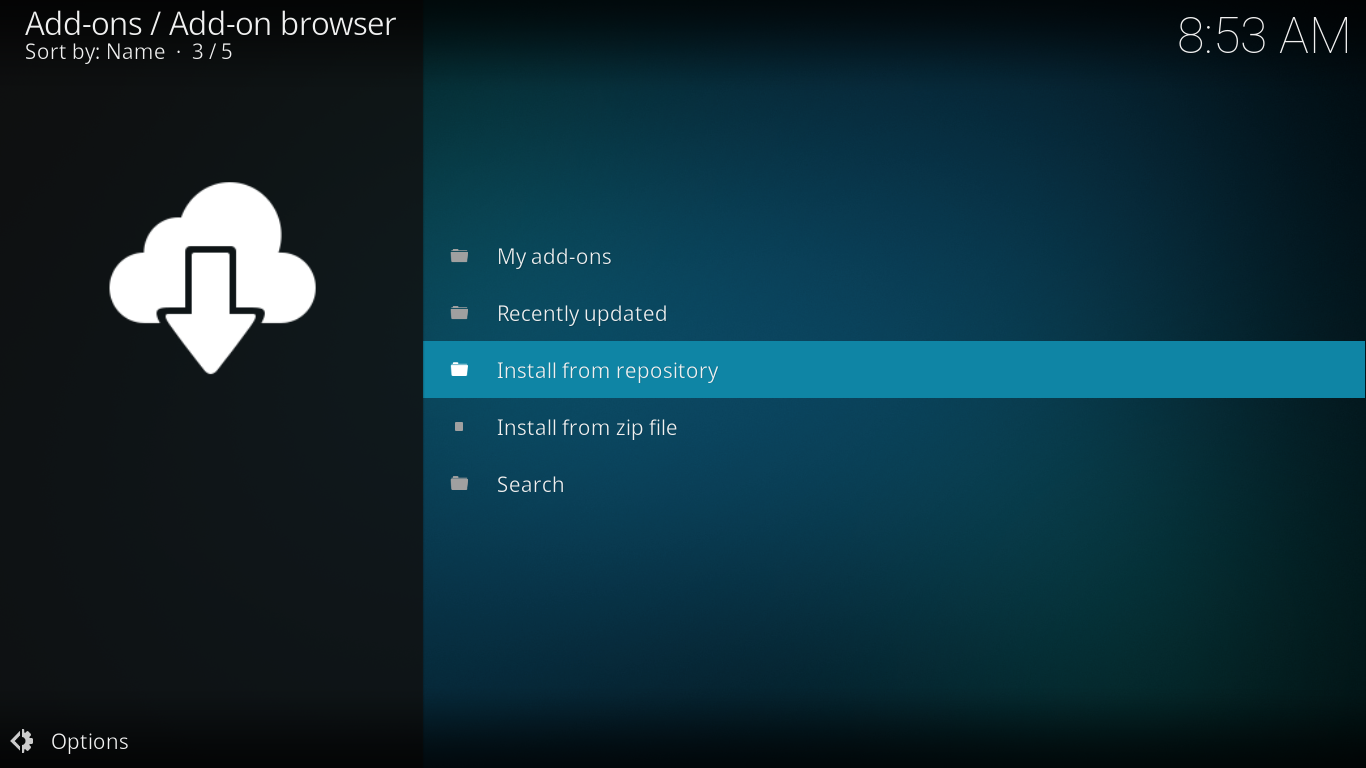
13. lépés:- Itt láthatja a telepített tárolókat. A Kodil Repository-ra kell kattintania.
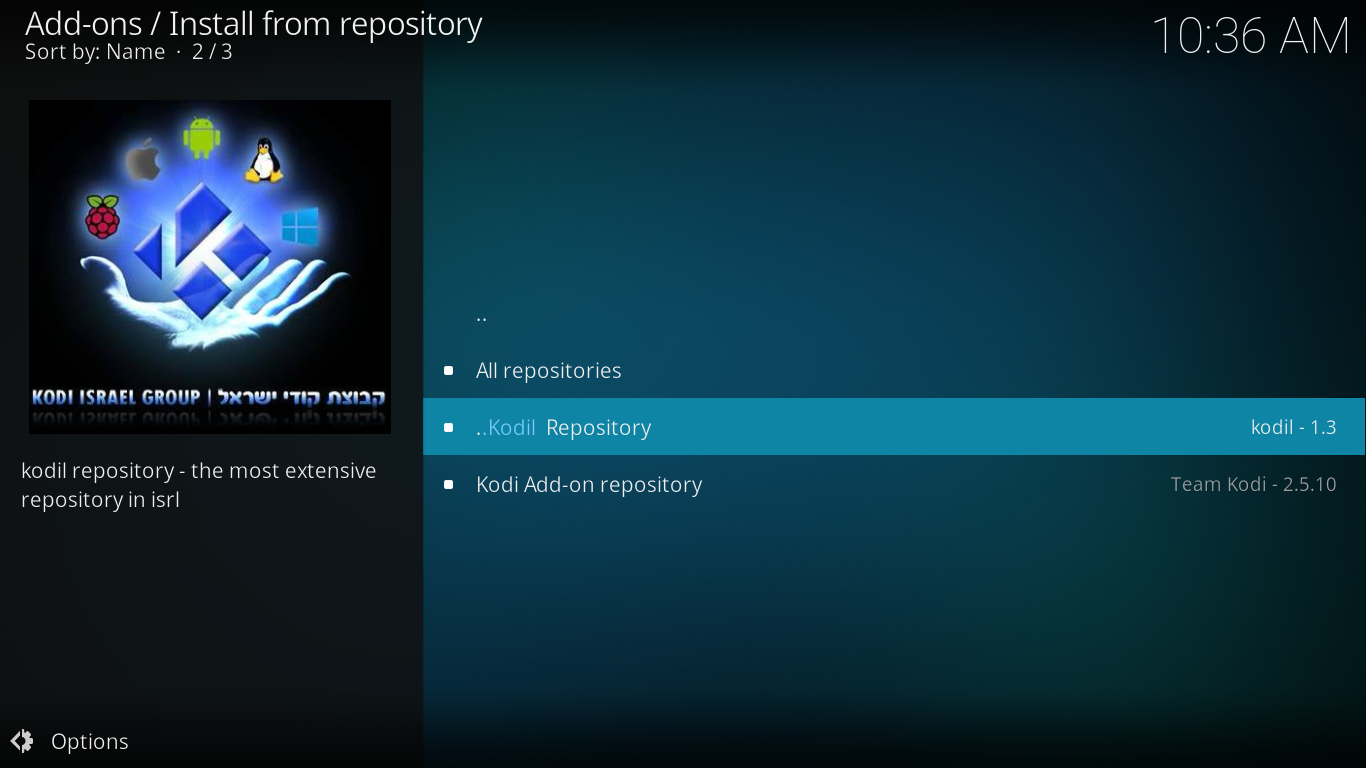
14. lépés:- Kattintson a program kiegészítésekre.
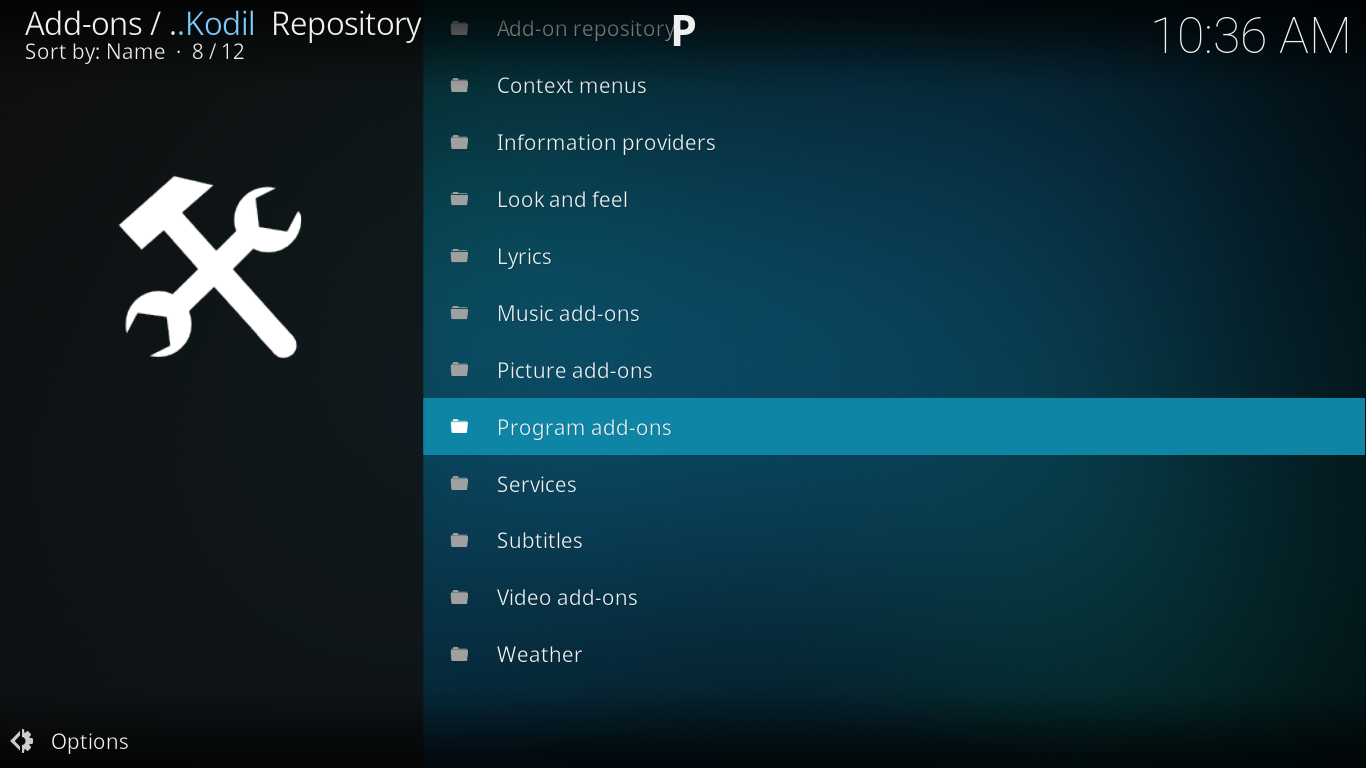
15. lépés:- Ekkor láthatja az összes elérhető programot a kodil repository alatt. Itt kell hozzáférnie a “Plexus” programkiegészítőhöz, hogy AceStream támogatást kapjon a Kodiban. Kattints tehát a “plexus”
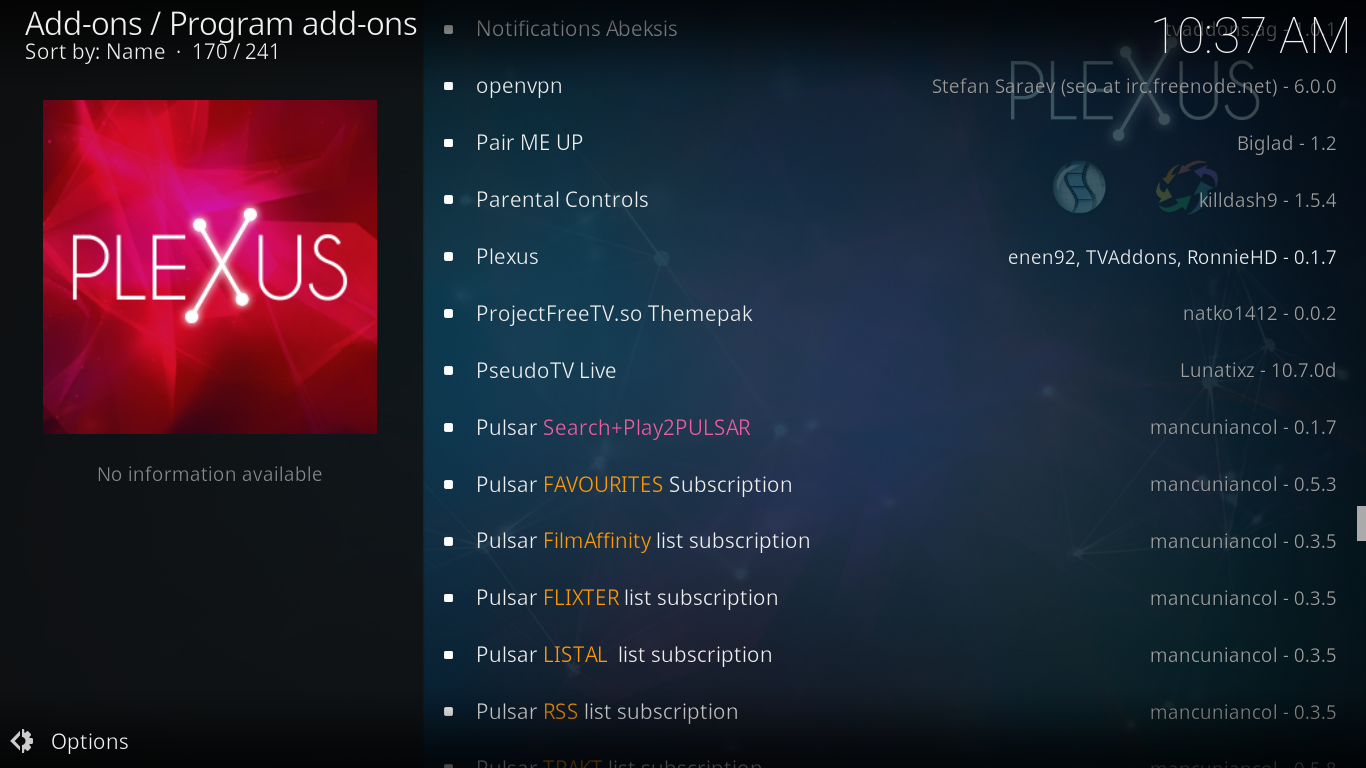
16. lépés:- Kattints a Telepítés gombra a Plexus telepítéséhez. Ahogy a tár telepítése során láttuk, a telepítés után a jobb felső sarokban egy sikerüzenet jelenik meg.
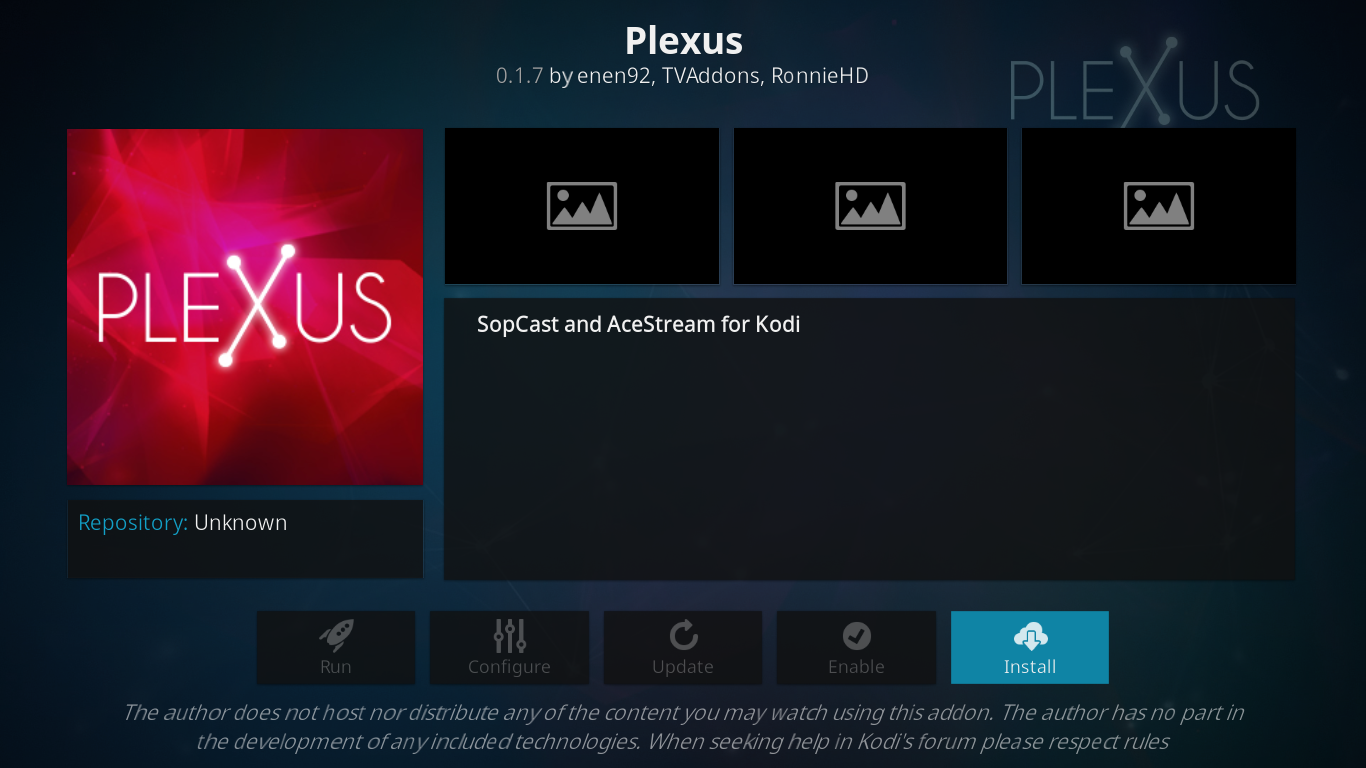
17. lépés:- Menj vissza a Kodi kezdőlapjára, és láthatod a telepített Plexus programkiegészítőket.
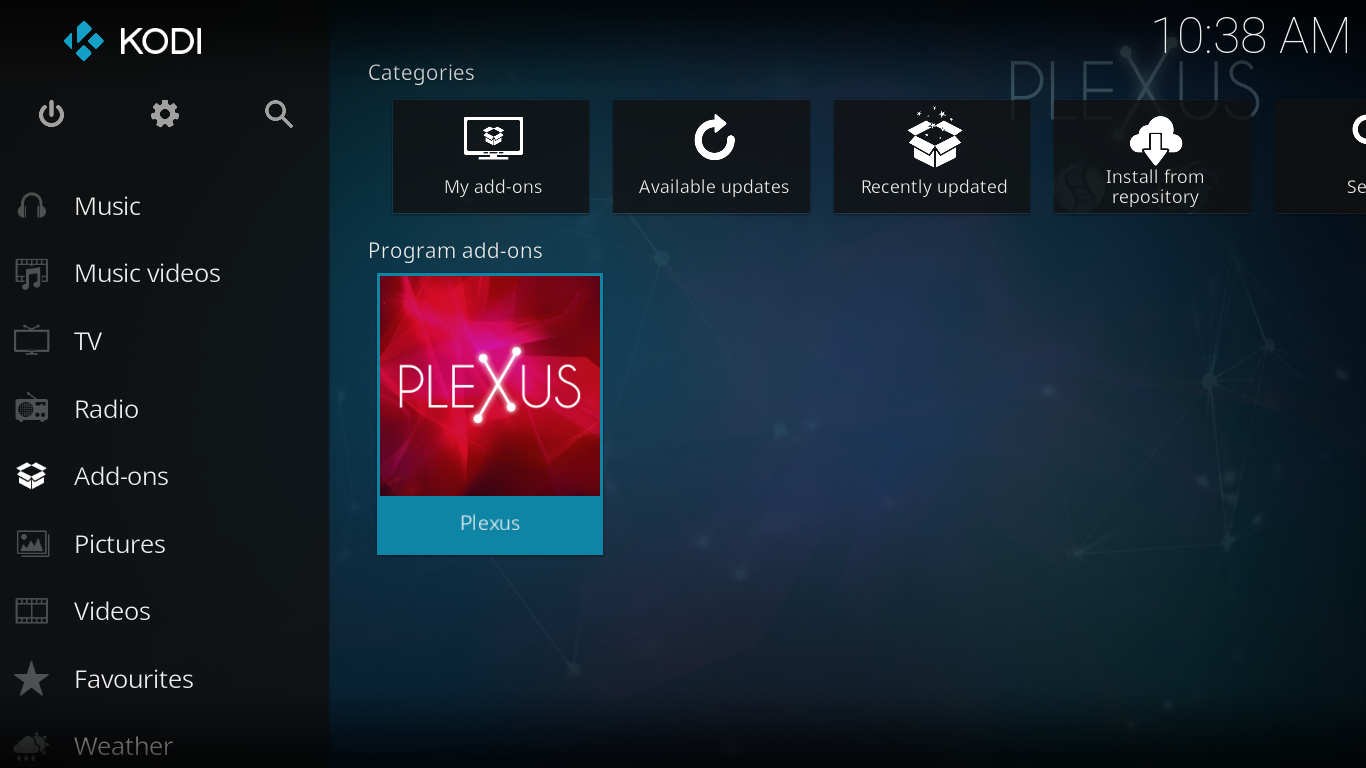
A Plexus ikonra kattintva láthatod, hogy a Kodi letölti az AceStream modulokat. Csak várjon, amíg a letöltés befejeződik.
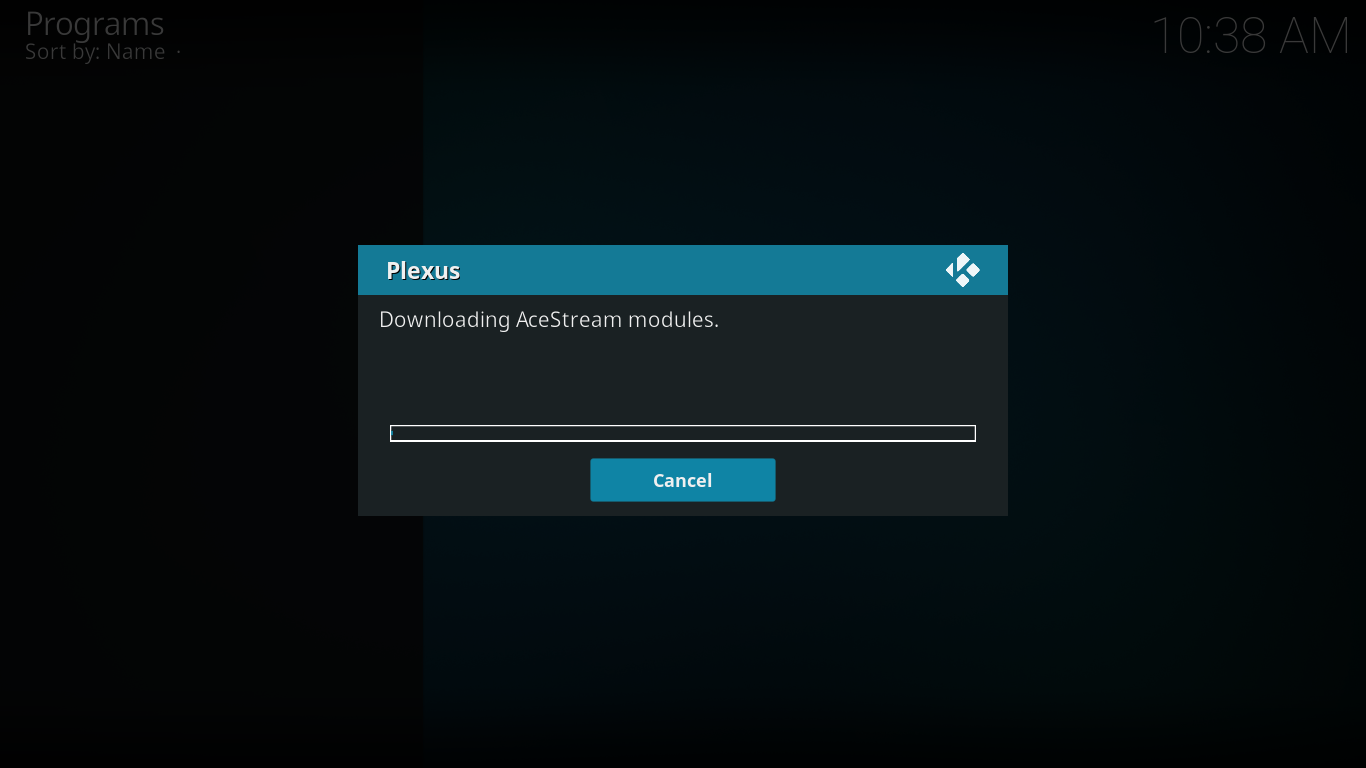
18. lépés:- Ezután megjelenik az AceStream linkek streamelésének lehetősége. A streamelés megkezdéséhez vagy bemásolhatja és beillesztheti az AceStream linkeket, vagy feltöltheti a Torrent URI-t. Szintén ha ismeri a SopCastot, akkor innen választhatja ki.
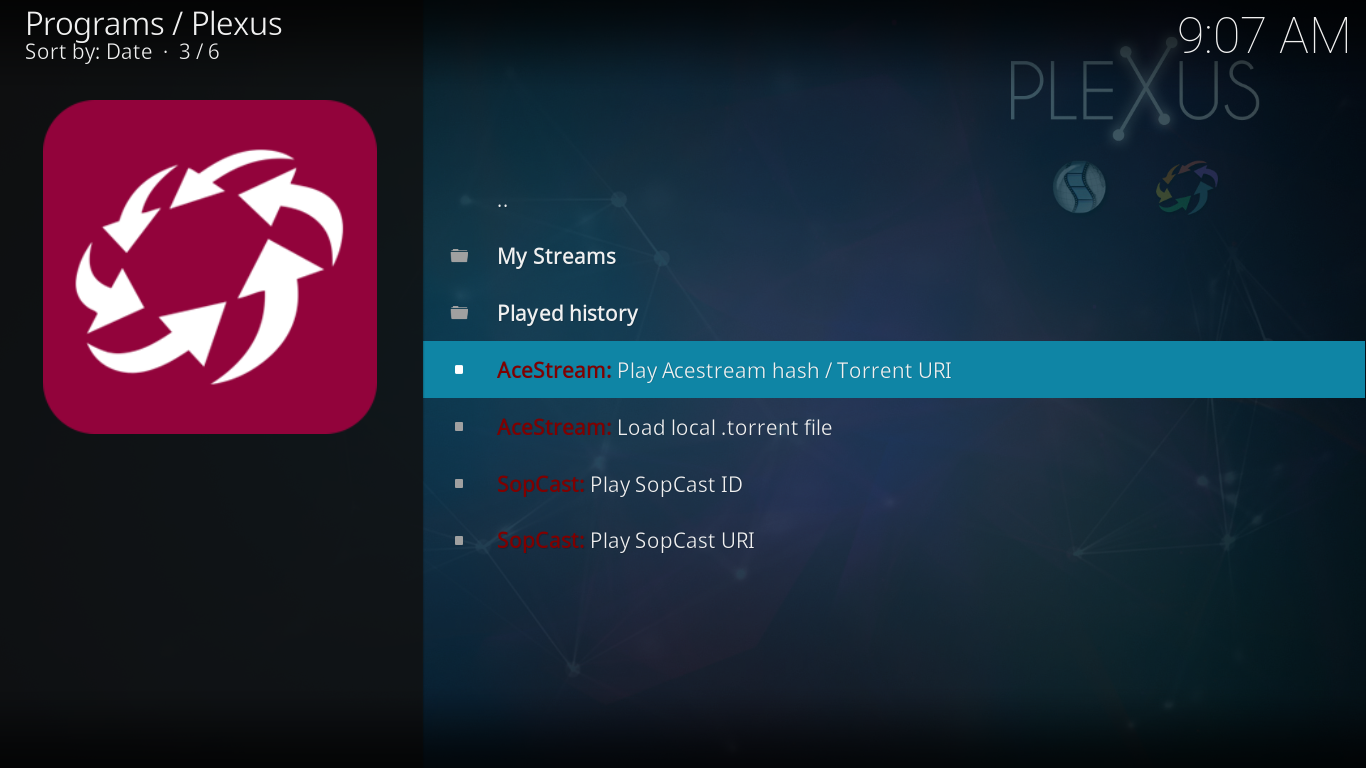
19. lépés:- Kattintson az AceStreamre: Play AceStream hash / Torrent URI a lejátszani kívánt AceStream link beillesztéséhez. Ezután kattintson az OK gombra a folytatáshoz.
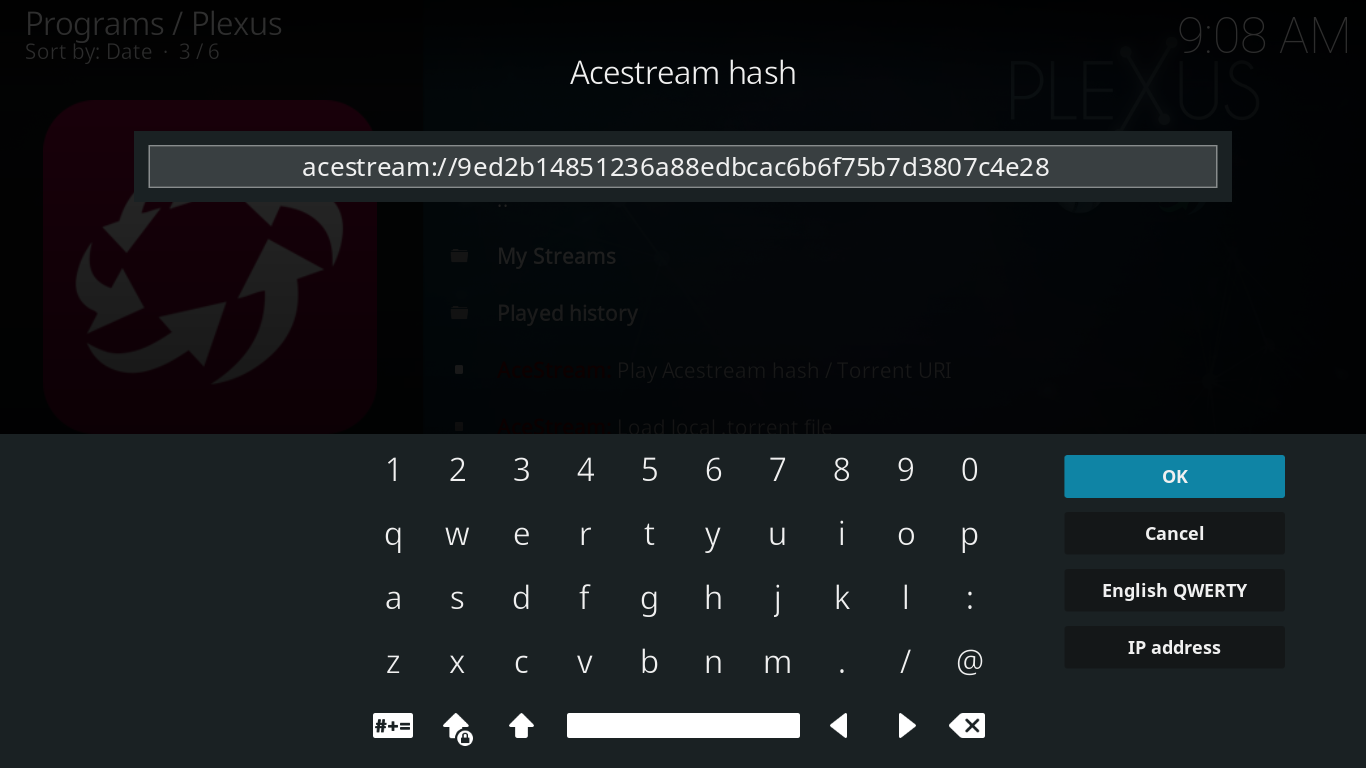
20. lépés:- A link hozzáadása után bizonyos üzenetek jelennek meg. Mint például Kezdeti várakozás, csatlakozás a társaihoz stb. Ez is néhány másodpercet vett igénybe.
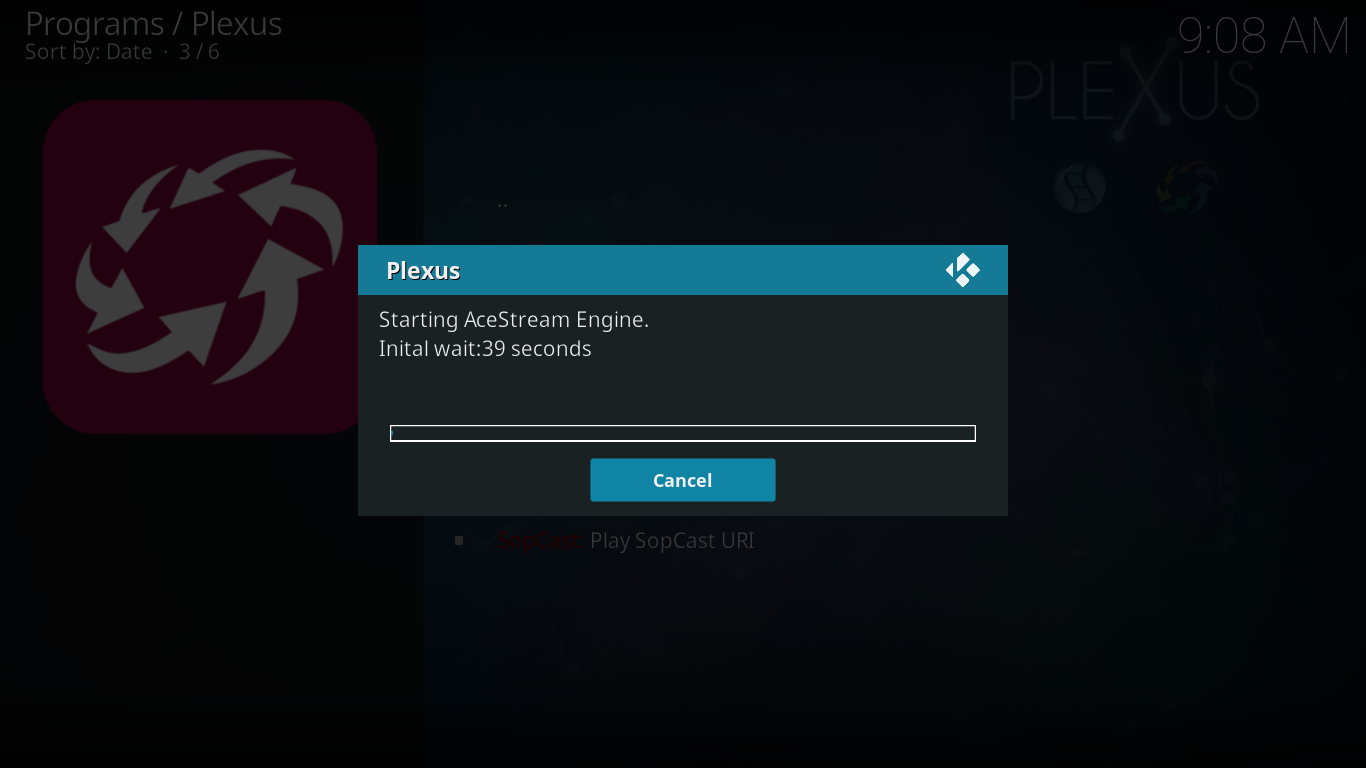
Mihelyt a készülék csatlakozik a Peers-ekhez, elkezdi a kívánt csatorna streamelését.
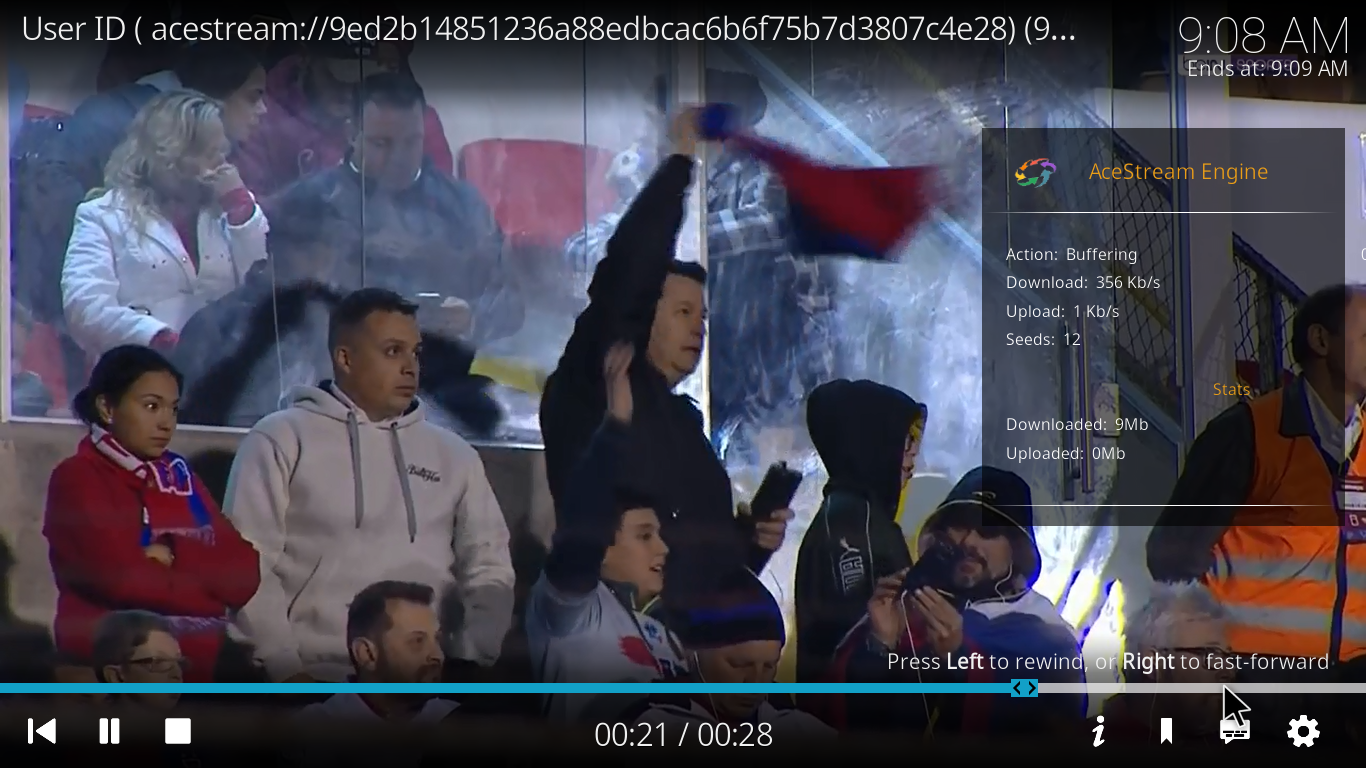
A fenti képernyőképen az AceStream motor egy olyan csatornához csatlakozik, amelyet néhány másik Peers közvetít. Ha nagy minőségben streamel, akkor elegendő adatmennyiséget veszít. Győződjön meg róla, hogy korlátlan díjcsomagú hálózaton keresztül streamel tartalmakat.
Honnan szerezhetek AceStream linkeket a Kodi számára?
A 19. lépésben hozzáadtam egy AceStream linket. Nem gondolod, hogy honnan szerezzem be ezt a linket? Az AceStream linkek dinamikusak, és minden alkalommal változik, ha a stream közben leáll. Tehát valahányszor élő eseményeket akarsz nézni, új AceStream linkeket kell keresned, ahol jó sok társa van.
Honnan szerzed az AceStream működő linkeket? Már írtunk valami hasznosat a friss és frissített linkek beszerzéséhez. Nézze meg az alábbi bejegyzést, hogy többet megtudjon az AceStream Linkekről.